En musikfil kan vara skadad om den inte spelas i en mediaspelare. Innan du hoppar till snabba slutsatser, försök spela upp ljudfilen i mer än en mediaspelare. Du behöver dock noga reparera musikfilen om den inte spelas upp i VLC eller någon annan mediaspelare. Så här kan du åtgärda skadade musikfiler som inte spelas upp.
Vad gör du om dina musikfiler blev skadade
- Reparera skadade MP3-filer på nätet
- Kolla in MP3-reparationsverktyget
- Reparera musikfiler med alla Media Fixer
- Fix musikfiler med VLC
1. Reparera skadade MP3-filer på nätet
MP3 är ett av de största filformat för musik. Om du behöver reparera en MP3, kan MP3Repair.net-webbplatsen vara värt att notera. Den webbplatsen innehåller ett onlineverktyg för att reparera och redigera MP3-filer. Så här kan du reparera MP3-musik på MP3Repair.net.
- Först, klicka här för att öppna MP3Repair.net i din webbläsare.

- Klicka på Välj här en MP3- fillåda på webbplatsen.
Välj en MP3 och klicka på Öppna- knappen.
- Tryck sedan på ladda upp MP3- knappen.
- Välj alternativet Reparera ljudlängd (uppspelningstid) .
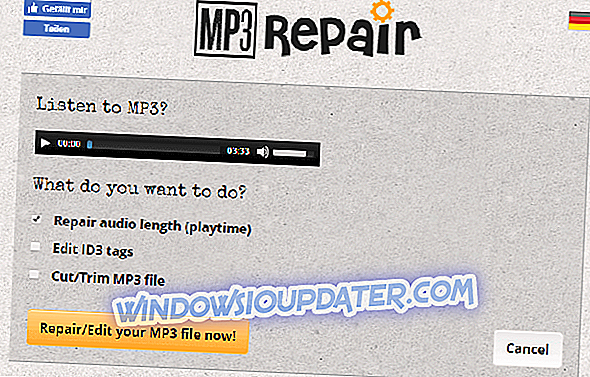
- Klicka på knappen Reparera / Redigera din MP3-fil nu .
- Därefter byter webbplatsen något förvirrande till tyska. Du kan klicka på den orange Deine Neue MP3-Datei herunterladen (din nya MP3-fil) -knapp för att ladda ner filen.
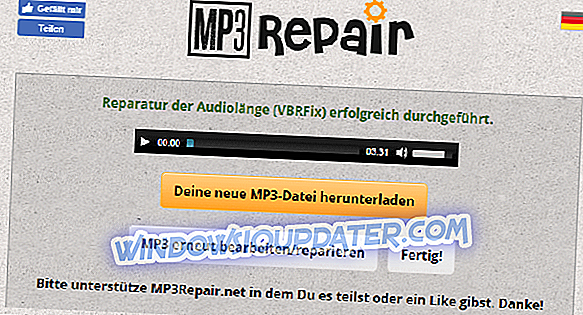
2. Kolla in MP3-reparationsverktyget
Alternativt kan du reparera skadade MP3-filer med freeware MP3-reparationsverktyget. Det är ett verktyg som fixar ljudfiler genom att ta bort ramar. Du kan reparera MP3-filer med MP3 Reparationsverktyg enligt följande.
- Klicka på Hämta på den här webbsidan för att spara MP3-reparationsverktyget ZIP.
- Dekomprimera sedan ZIP genom att välja mp3rt.zip i File Explorer och trycka på Extract all- knappen. Klicka på Bläddra för att välja en mapp att extrahera till och tryck på knappen Extract .
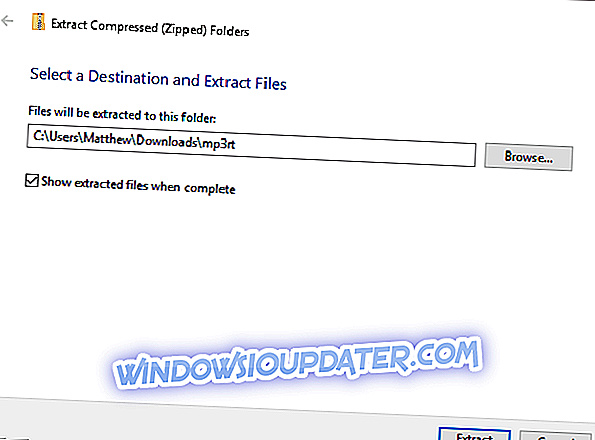
- Öppna sedan programmets fönster från den extraherade mappen.
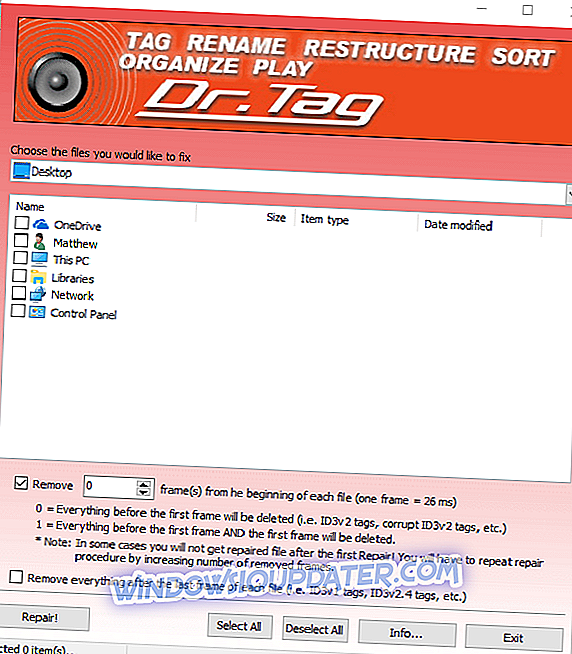
- Välj den mappbana som innehåller MP3 från rullgardinsmenyn och sedan MP3 för att reparera.
- Klicka på kryssrutan Ta bort och ange 1 som antal bilder som ska bearbetas.
- Tryck på knappen Reparera.
3. Reparera musikfiler med alla Media Fixer
Om du behöver reparera musikfiler som inte är MP3-filer, kolla in All Media Fixer-programmet. Den programvaran fixar en bredare mängd ljudfilformat, som WMW, WMA, WAV, AVI och MP3. Alla Media Fixer är inte exakt freeware, men du kan fortfarande använda en oregistrerad version genom att klicka på Hämta på den här webbsidan. När du har alla Media Fixer igång, tryck på knappen Lägg till mediefil för att välja musik och klicka på Start checka och åtgärda .

4. Fixa musikfiler med VLC
Detta tips är mer specifikt för att fixa skadade WAV-filer. VLC är en mediaspelare, men du kan fortfarande reparera WAV-ljudfiler med dess konverteringsverktyg. Så här kan du fixa trasig WAV-musik med VLC-mediaspelaren.
- Klicka först på Hämta VLC på den här sidan. Öppna VLCs installationsguide för att lägga till programvaran till Windows.
- Högerklicka på WAV-filen som du behöver fixa, och välj för att öppna den med VLC-mediaspelare.
- Klicka på Media och välj Konvertera / Spara för att öppna ett öppet mediafönster.
- Tryck på knappen Lägg till för att välja WAV-musikfilen som ska repareras.
- Klicka på knappen Konvertera / Spara i fönstret Öppna media.
- Tryck på Browse- knappen för att välja en mapp för att spara den reparerade ljudfilen. Kom ihåg att lägga till en ny filtitel för musiken till slutet av den valda mappbanan.
- Klicka på rullgardinsmenyn Profil för att välja Audio-CD .
- Tryck på Start- knappen.
- Därefter försöker du spela WAV-ljudfilen sparad i målmappen du valt för den.
Behöver du verkligen fixa skadade musikfiler?
Kom ihåg att du kan få massor av musik från MP3-webbplatser idag. Om din korrupta ljudfil spelas av en berömd sångare eller kompositör, finns det en bra chans att du förmodligen kan ladda ner samma musik från en MP3-webbplats. Kolla in sidorna MP3Juices och Emp3z för att se om de innehåller samma musik som din korrupta fil.
Alternativt kan du hitta en video på YouTube (eller Vimeo) som spelar samma musik som din korrupta fil gjorde. YouTube innehåller en mängd musikvideor du kan spela i din webbläsare. Ange den specifika titeln på musiken i YouTubes sökrutan för att hitta en video för den.
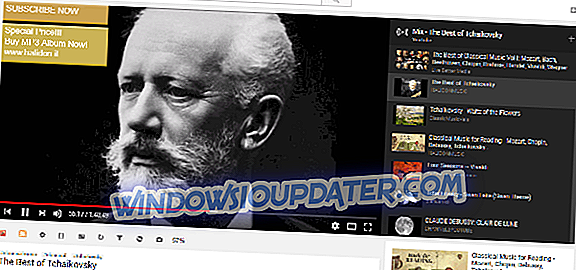
Om du inte hittar musiken på webben kan du ändå fixa skadade musikfiler med olika program. MP3 Reparationsverktyg och All Media Fixer är bara två programvara värda att notera. Några av de verktyg som ingår i den här artikeln kan också komma till nytta för att reparera skadade musikfiler.


